您可以在 Visio 的圖形內新增項目符號或編號清單。
建立編號清單
-
按兩下圖形。 圖案會出現在編輯模式中,其上方有 文字尺規 。
附註: 如果您沒有看到文字編輯尺規,請以滑鼠右鍵按兩下圖案,然後按兩下 [ 文字尺規]。
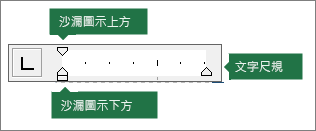
-
以滑鼠右鍵按兩下圖案,然後按兩下 [ 段落]。 現在,在 [ 段落] 索 引卷標的 [ 對齊方式 ] 清單中,按兩下您要的對齊方式,然後按兩下 [ 確定]。
-
輸入第一個清單項目的編號、按 TAB 鍵、輸入您要的文字,然後按 ENTER。 重複此步驟,將新的編號步驟新增至清單。
-
選取所有清單專案。
-
在文字編輯尺規上,拖曳沙漏的底部,直到它位於您要文字 (而不是數位) 對齊的位置。
-
在文字編輯尺規上,拖曳沙漏的頂端,直到數位位於您希望數位對齊的位置為止。
-
在圖形外按兩下以關閉文字編輯尺規。
建立項目符號清單
-
按兩下圖形。
-
在 [常 用] 索引 標籤的 [ 段落 ] 群組中,按兩下 [ 項目符號]。 現在請輸入文字,然後按 ENTER 鍵輸入另一個項目符號。










